- Centro di Supporto
- Multilingue
- Lingua
- Aiutaci a tradurre
driver ene.sys cos'è? E come risolvere impossibile caricare un driver su questo dispositivo ene.sys?
da Elisa | Aggiornato 12.11.2025 | da Elisa
Ti è mai comparso sullo schermo l’errore “impossibile caricare un driver su questo dispositivo: ene.sys”? Si tratta di un problema spesso legato a un malfunzionamento del driver ene.sys, un componente essenziale per alcune periferiche hardware. In questo articolo scoprirai cos’è il driver ene.sys, perché compare l’errore e come risolvere quando ene.sys driver cannot load
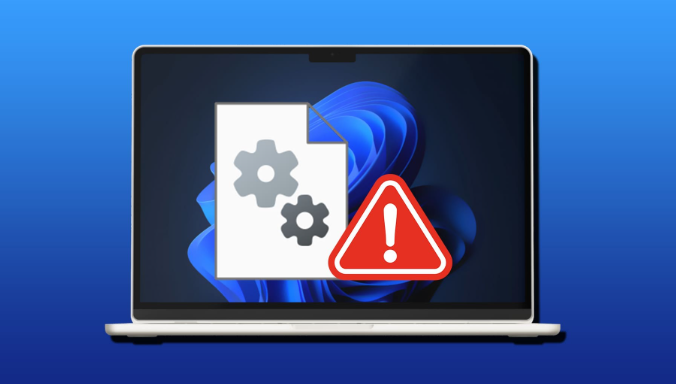
Il driver ene.sys è un componente di sistema legato a dispositivi hardware specifici, come tastiere retroilluminate, sensori o controller RGB prodotti da ENE Technology.
Serve a gestire la comunicazione tra il sistema operativo e l’hardware collegato, garantendo che le funzioni aggiuntive — come la retroilluminazione o il controllo dei LED — funzionino correttamente. Tuttavia, può capitare di visualizzare l'errore: "Impossibile caricare un driver su questo dispositivo: ene.sys" oppure in inglese: "ene.sys driver cannot load on this device".
Questo problema indica che il driver non è stato caricato correttamente da Windows, e può causare malfunzionamenti di alcune periferiche.
Ci sono diverse cause che possono provocare l’errore legato al driver ene.sys:
Il driver è obsoleto o incompatibile con la versione di Windows installata.
Il file ene.sys è corrotto o mancante.
Windows ha bloccato il caricamento del driver per motivi di sicurezza (firma digitale non valida).
Altri software o driver in conflitto ne impediscono il corretto avvio.
Ecco le principali soluzioni per correggere questo problema in modo sicuro:
Premi Win + X → Vai Gestione dispositivi.
Trova il dispositivo associato (di solito “Dispositivo HID” o “Controller RGB ENE”).
Clicca con il tasto destro → Aggiorna driver.
Se non risolve, scegli Disinstalla dispositivo e poi riavvia il PC: Windows tenterà di reinstallare automaticamente il driver corretto.
Per reinstallazioni automatiche più sicure e rapide, puoi usare Driver Booster di IObit, che individua e reinstalla la versione corretta del driver ene.sys compatibile con il tuo sistema, evitando errori di firma o compatibilità.
Driver corrotti o file temporanei possono impedire il caricamento corretto.
Puoi risolvere pulendo la cache di sistema con strumenti come Advanced SystemCare, che elimina residui e ripristina file di sistema danneggiati.
Se non sai come pulire le cache, potete leggere anche questo blog: pulire le cache e file spazzatura per velocizzare un pc lento!
Se Windows segnala che il driver ene.sys non è firmato, puoi temporaneamente disattivare la verifica della firma:
Premi Maiusc + Riavvia → Risoluzione dei problemi → Opzioni avanzate → Impostazioni di avvio.
Seleziona Disabilita imposizione firma driver.
Dopo il riavvio, reinstalla il driver corretto.
Attenzione: questa opzione è temporanea e va usata solo per test. Installa poi un driver ufficiale firmato digitalmente.
Potete usare il comando di sfc a risolvere impossibile caricare driver ene sys, ecco come farlo:
Cerca Prompt dei comandi nella barra di ricerca e scegli: Esegui come amministratore
Digita:sfc /scannow
Questo comando verifica e ripara i file di sistema danneggiati che potrebbero causare errori con ene.sys.
Blog relativo: Come usare il comando: sfc scannow su windows?
Mantieni Windows sempre aggiornato.
Aggiorna i driver regolarmente con strumenti affidabili.
Evita di installare driver da fonti non ufficiali.
Esegui periodicamente una manutenzione del sistema.
Con Driver Booster, puoi automatizzare tutto questo con un solo clic, mantenendo i tuoi driver aggiornati e firmati digitalmente.
In conclusione, l’errore “impossibile caricare il driver ene.sys” può sembrare complicato, ma con i giusti passaggi è possibile risolverlo facilmente. Aggiornare o reinstallare correttamente il driver ene.sys, verificare i file di sistema e utilizzare strumenti affidabili per la gestione dei driver può garantire che il tuo PC torni a funzionare in modo stabile e sicuro. Seguendo queste indicazioni, potrai prevenire problemi futuri e mantenere le tue periferiche sempre operative.
